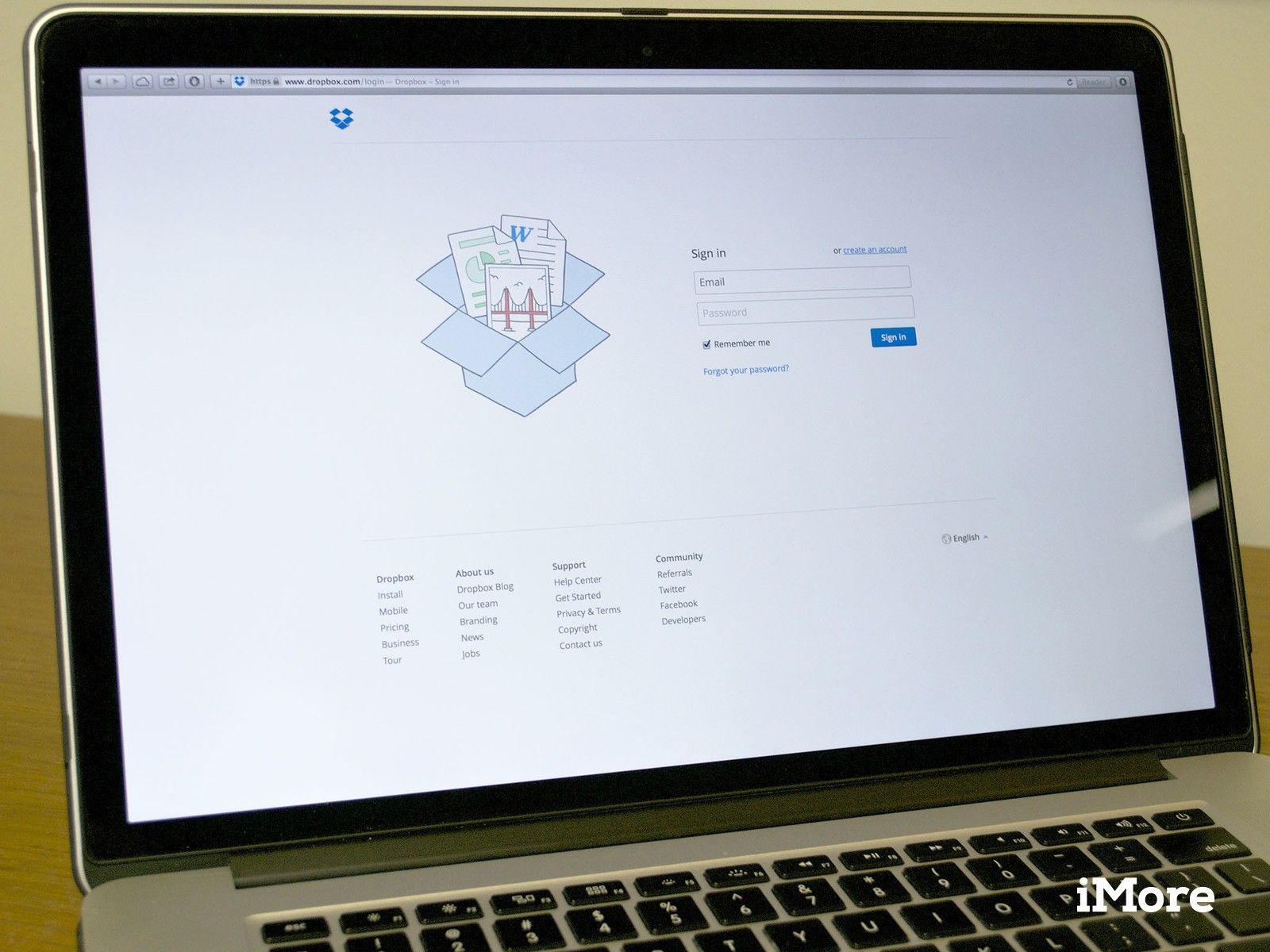
Попробуйте этот совет, чтобы ненужные файлы Dropbox не загромождали ваш Mac
Как и многие из вас, я полагаюсь на Dropbox, чтобы делиться файлами с друзьями, семьей и коллегами. Когда дело доходит до моих коллег, у нас есть много файлов, которыми мы делимся, и некоторые из них — довольно большие фотографии и графические файлы.
Я использую MacBook Pro с флеш-накопителем, поэтому места у меня больше. Хотя доступ к этим общим файлам полезен, мне не нужно, чтобы все они занимали ценное пространство локально на моем Mac.
К счастью, Dropbox учел это. Существует функция выборочной синхронизации, которая позволяет указать, какие папки будут локально скопированы на ваш Mac. Если вам нужен доступ к ним, вы можете просто открыть веб-браузер и взять их оттуда.
Как выборочно синхронизировать файлы в Dropbox
- Перейдите в строку меню и нажмите на Dropbox икона.
- Нажми на шестерня значок в правом нижнем углу.
- Нажмите на предпочтения.
- Нажми на учетная запись икона.
- Нажми на Изменить настройки… Кнопка рядом с Выборочная синхронизация.
- Отметьте только те папки, которые вы хотите скопировать локально на ваш компьютер.
- Нажмите на Обновить кнопка
- Dropbox спросит вас, хотите ли вы обновить настройки выборочной синхронизации. Нажмите Обновить.
- Dropbox мгновенно удаляет непроверенные папки.
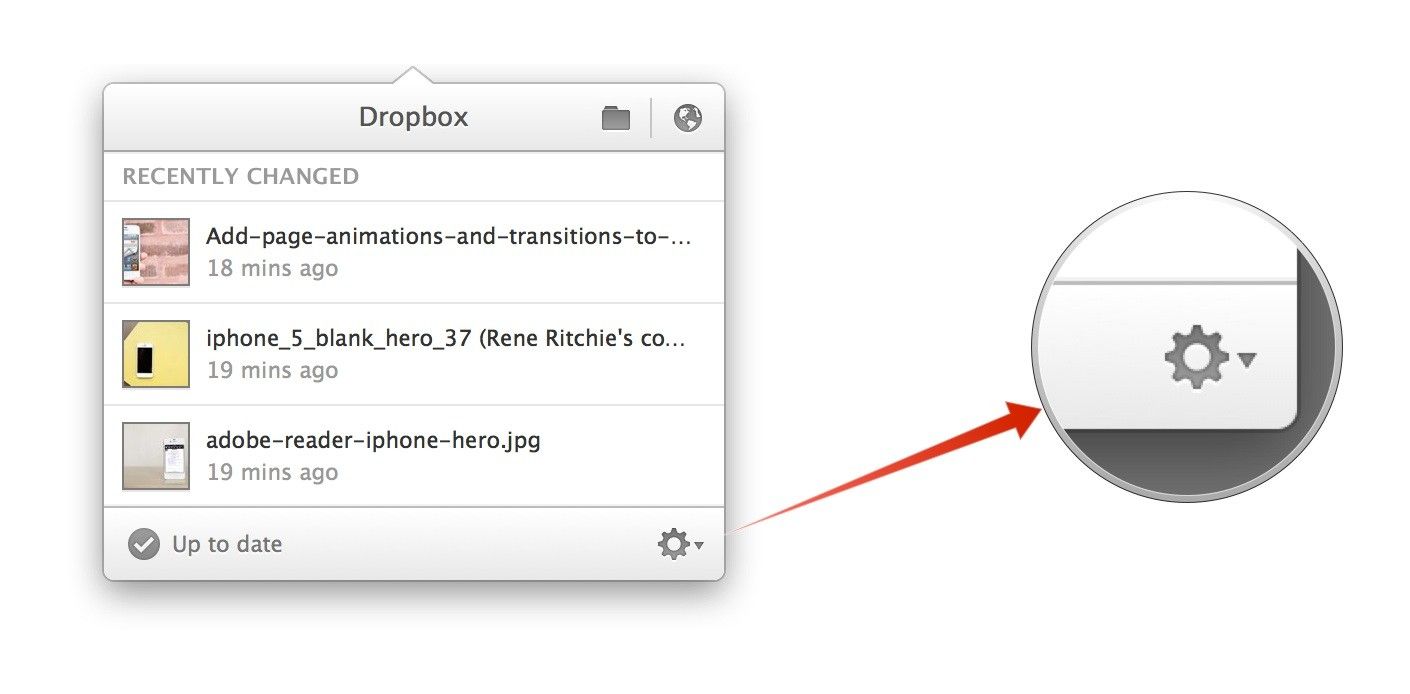
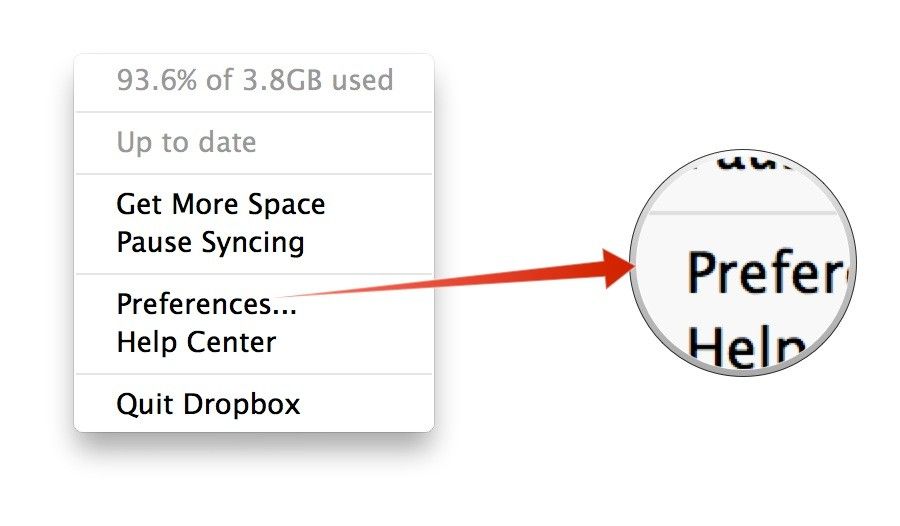
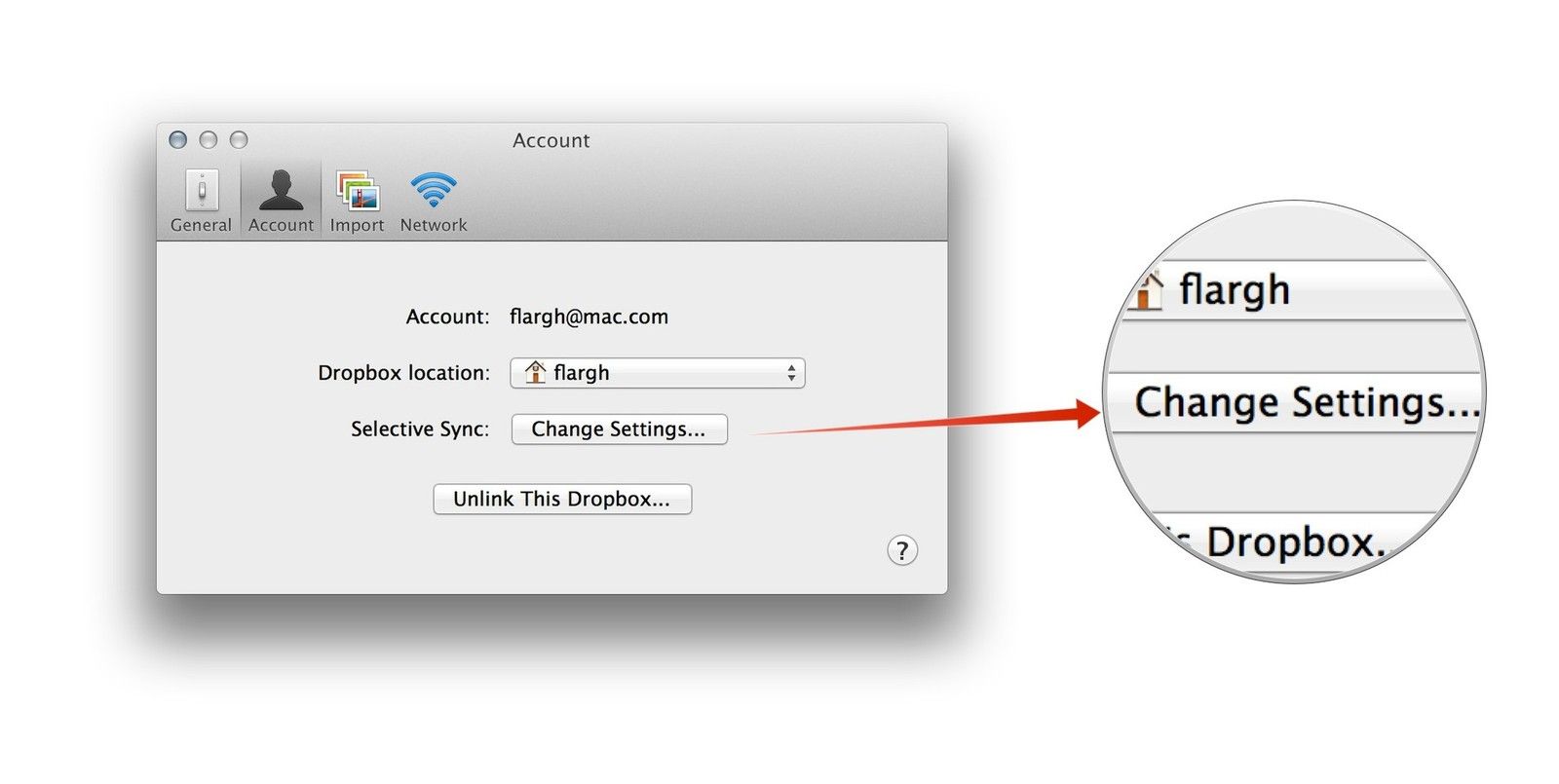
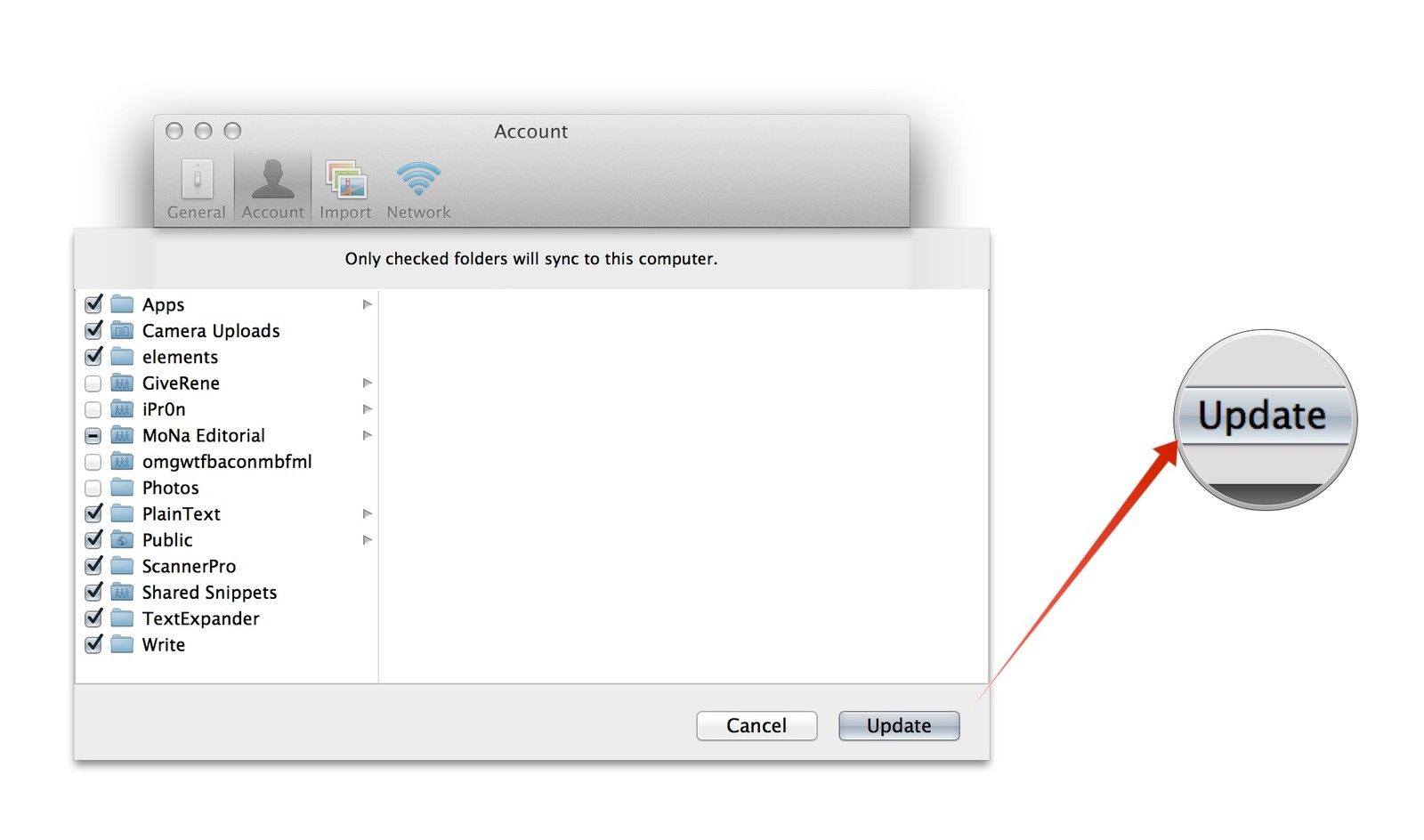
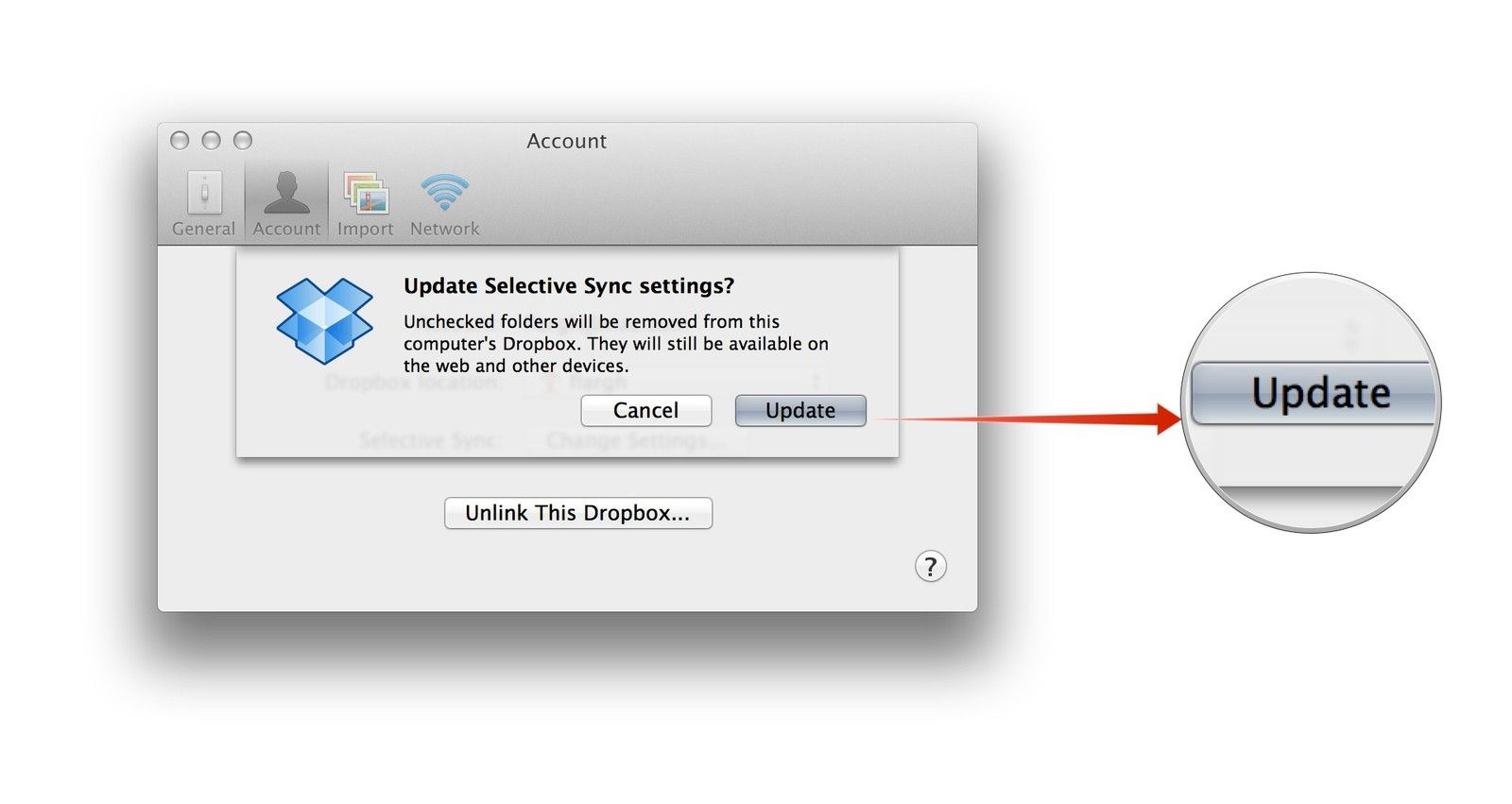
Когда мне нужны файлы, которыми я поделился, я просто открываю Dropbox в своем веб-браузере и загружаю то, что мне нужно.
Имейте в виду, что это не влияет на количество места, которое вам разрешено в вашей учетной записи Dropbox. Эти файлы по-прежнему доступны и доступны через вашу учетную запись и доступны на других подключенных устройствах. Так что, если вам не хватает места, вам все равно придется обновить свою учетную запись Dropbox. Но это удобный способ вернуть локальное пространство, которое вы бы не использовали для хранения файлов, которые вам нужны лишь изредка.
Используя эту технику, я смог восстановить около 3 ГБ места на жестком диске. Как насчет тебя? Дай мне знать в комментариях.
Оцените статью!


![Как исправить Apple iPhone XS, который застрял в режиме наушников, динамики не работают Руководство по устранению неполадок]](https://appleb.ru/wp-content/uploads/2020/04/mimiappleb-300x330.png)
Отправляя сообщение, Вы разрешаете сбор и обработку персональных данных. Политика конфиденциальности.